Parallels® Desktop:macOS 用户的福音,轻松拥有双系统!(安装篇)
Posted Lucifer三思而后行
tags:
篇首语:本文由小常识网(cha138.com)小编为大家整理,主要介绍了Parallels® Desktop:macOS 用户的福音,轻松拥有双系统!(安装篇)相关的知识,希望对你有一定的参考价值。
📚 前言
博主使用 macOS 也 3 年有余了,当初刚拿到 mbp 的时候,用惯了 Windows 的我也是一脸懵逼,各种软件不支持等等问题!
好在后来经过慢慢的摸索,知道了一款神器:Parallels® Desktop!开始走上双系统的舒适道路。
当然,博主使用过得虚拟机软件远远不止这一款,比如 VirtualBox 、VM Fusion 等等都尝试过,只能说没有一款比得上 Parallels® Desktop,唯一的缺点就是要💰,但是官方可以免费试用 1 个月,也算良心了!
😓 扯远了,本文不是打广告的,接下来就介绍如何使用 Parallels® Desktop 安装 Windows 系统!
☀️ 安装 Parallels® Desktop
直接打开官网下载:无需重启,即可在 Mac 上运行 Windows!
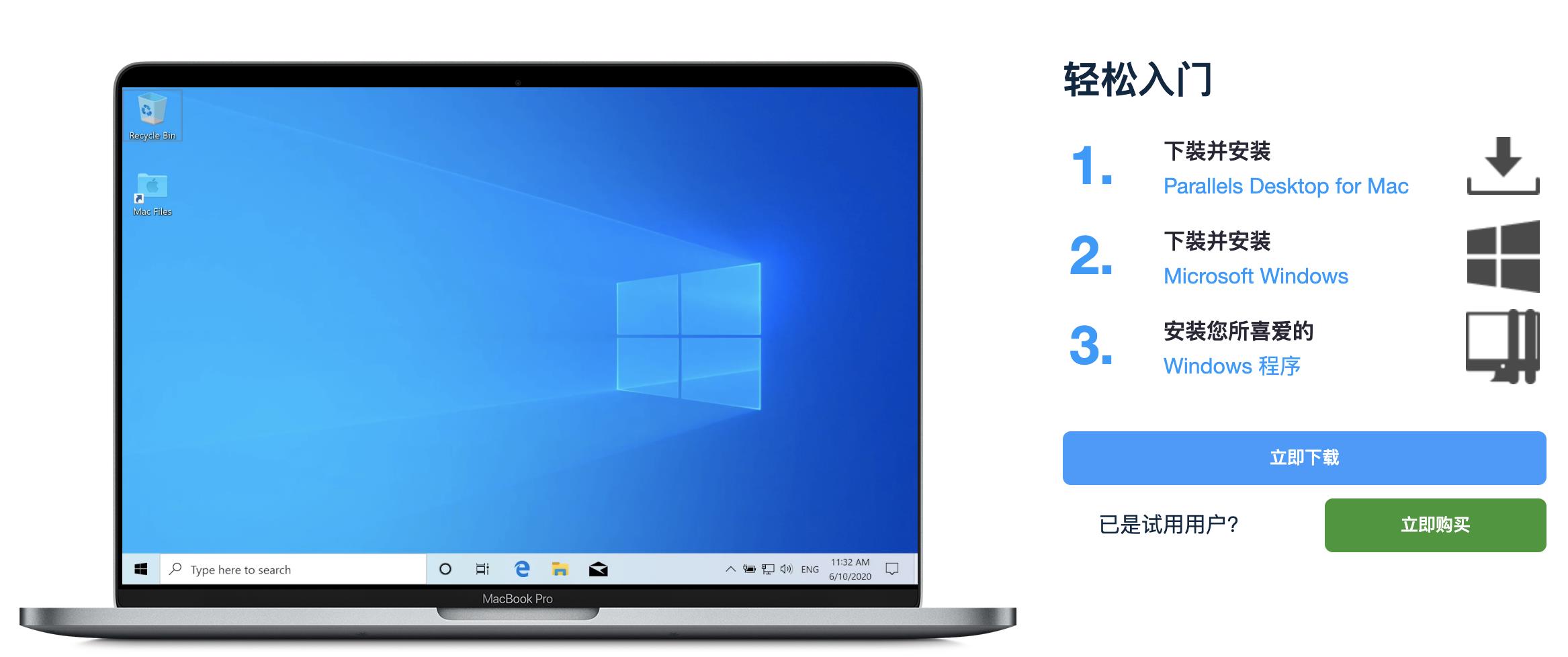
📢注意: 下载功能完备的 Parallels Desktop 17 for Mac 免费 14 天试用版!
安装比较简单,可完全参考:欢迎使用 Parallels Desktop for Mac! 这里就不做详细演示了~
❤️ 安装 Windows 系统
首先,下载好需要的 Windows ISO 系统镜像,可以访问 MSDN 下载官方版!
或者可以使用 百度网盘:cn_windows_10_business_editions_version_1909_updated_jan_2020_x64_dvd_b3e1f3a6.iso 下载!

点我跳转文末 可以获取 提取码 以及博主的联系方式

这里选择一个 Windows 10 中文商业版 ,可以使用 迅雷 进行下载!

Windows 10 下载完成后,打开 Parallels® Desktop 系统新建界面:
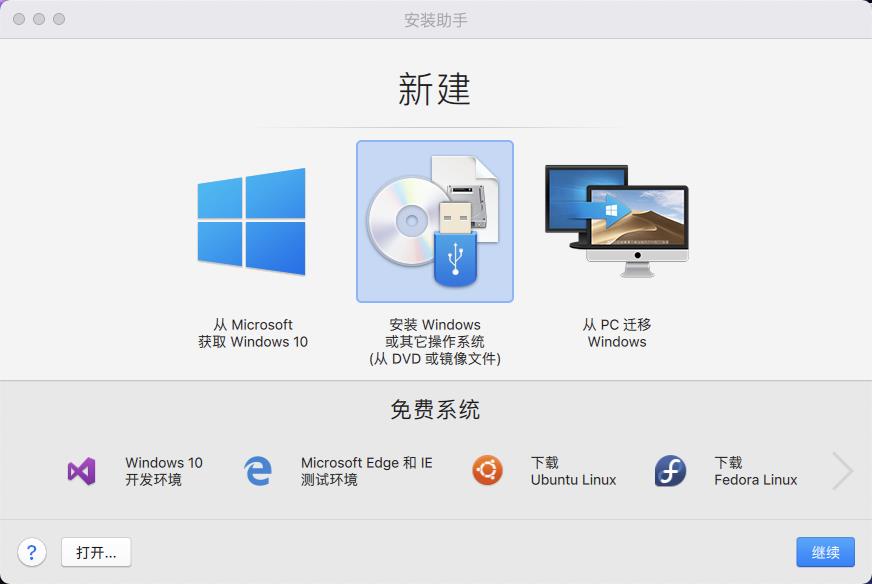
📢注意:这里支持各种系统的安装,我们选择第二种:安装 Windows 或其他操作系统,继续 !

这里由于我们下载的是 iso ,因此选择 镜像文件,选择刚下载好的文件!

继续 !

选择需要安装的版本,我选择 Windows 10 企业版:

这里根据你实际需要进行选择,我默认即可:
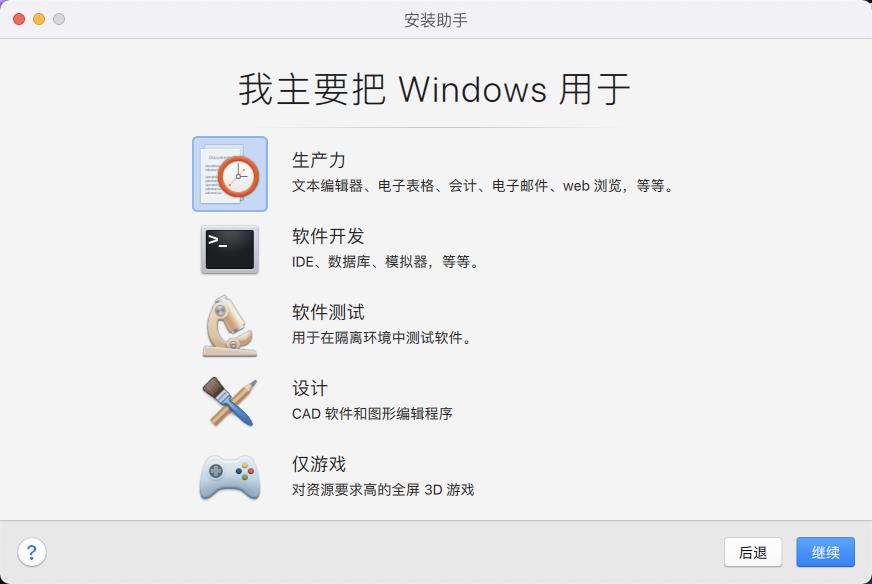
修改主机名、安装位置、安装前设定:

如果不需要修改配置,默认 继续 就行:

需要修改配置的可以自行修改:
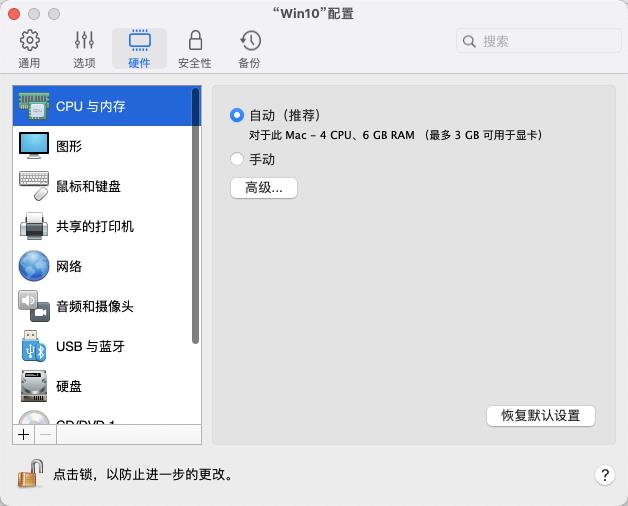
都配置完之后,正式开启安装:
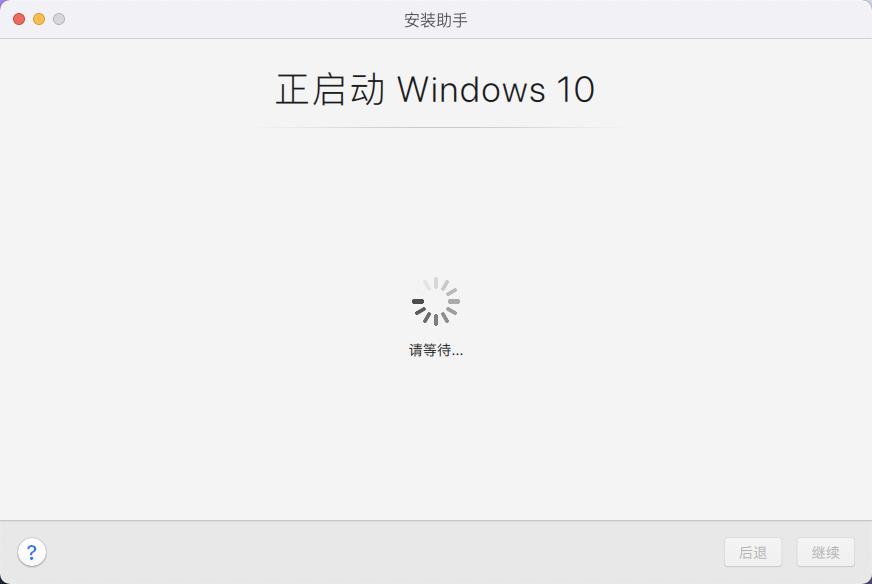
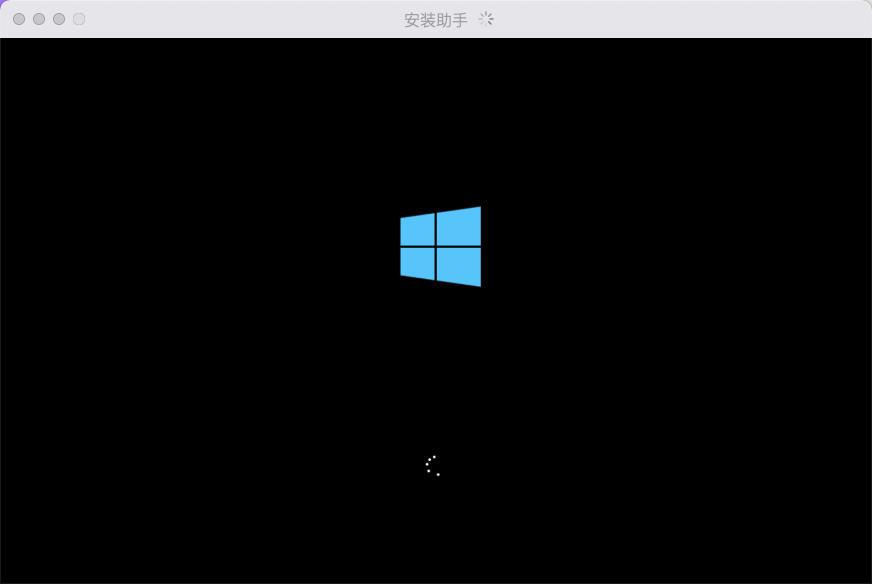
📢注意: 整个安装过程都是全自动!无需人工干预~
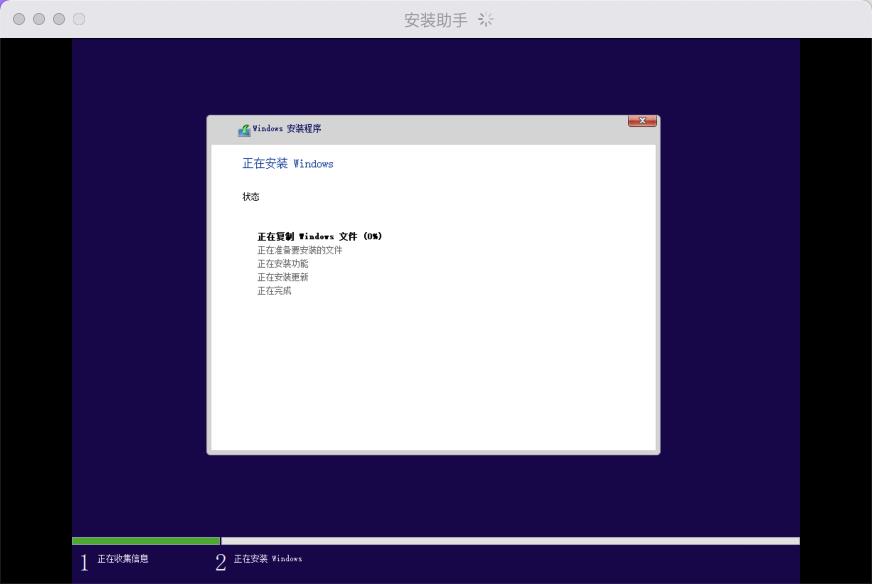




至此,Windows 10 已经安装完毕!🎉

此时,可以将 Windows 系统全屏,然后 两指 滑动你的 触摸板,就可以无缝双系统切换了!

如果系统经常暂停,可以取消勾选这个设置即可!基础安装的教程就到这了~
以上是关于Parallels® Desktop:macOS 用户的福音,轻松拥有双系统!(安装篇)的主要内容,如果未能解决你的问题,请参考以下文章
Parallels® Desktop:macOS 用户的福音,轻松拥有双系统!(安装篇)
MacOS虚拟Windows及工具箱 | Parallels Desktop and Toolbox 16.0
Parallels 发布 Desktop 17版本,支持 Windows 11 和 macOS Monterey
MacOS ☀️ Vagrant 使用 Parallels Desktop 安装 Oracle 数据库 ☀️